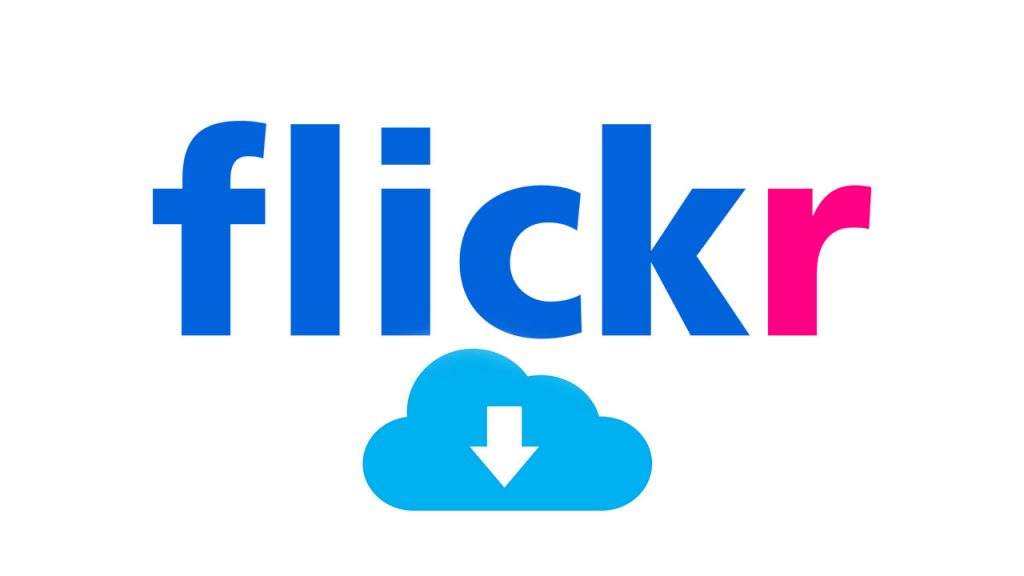Hướng dẫn tải tất cả ảnh trên Flickr về máy tính
Bạn đang tìm cách tải tất cả ảnh trên Flickr về máy tính? Thành viên miễn phí, sẽ có thời hạn tải ảnh về trước ngày 8/1/2019. Sau ngày 5/2/2019, Flickr sẽ bắt đầu xóa ảnh trên những tài khoản free, cho tới khi còn 1000 ảnh theo quy định mới. Để không phải mất công tải từng ảnh, mình có vài cách giúp bạn tải nhanh hơn.
Hướng dẫn tải tất cả ảnh trên Flickr về máy tính

Trước tiên bạn cần đăng nhập vào tài khoản Flickr và chuyển tới Album. Tại đây sẽ liệt kê tất cả số Album, cùng ảnh nằm bên trong.
Bạn đang xem: Hướng dẫn tải tất cả ảnh trên Flickr về máy tính
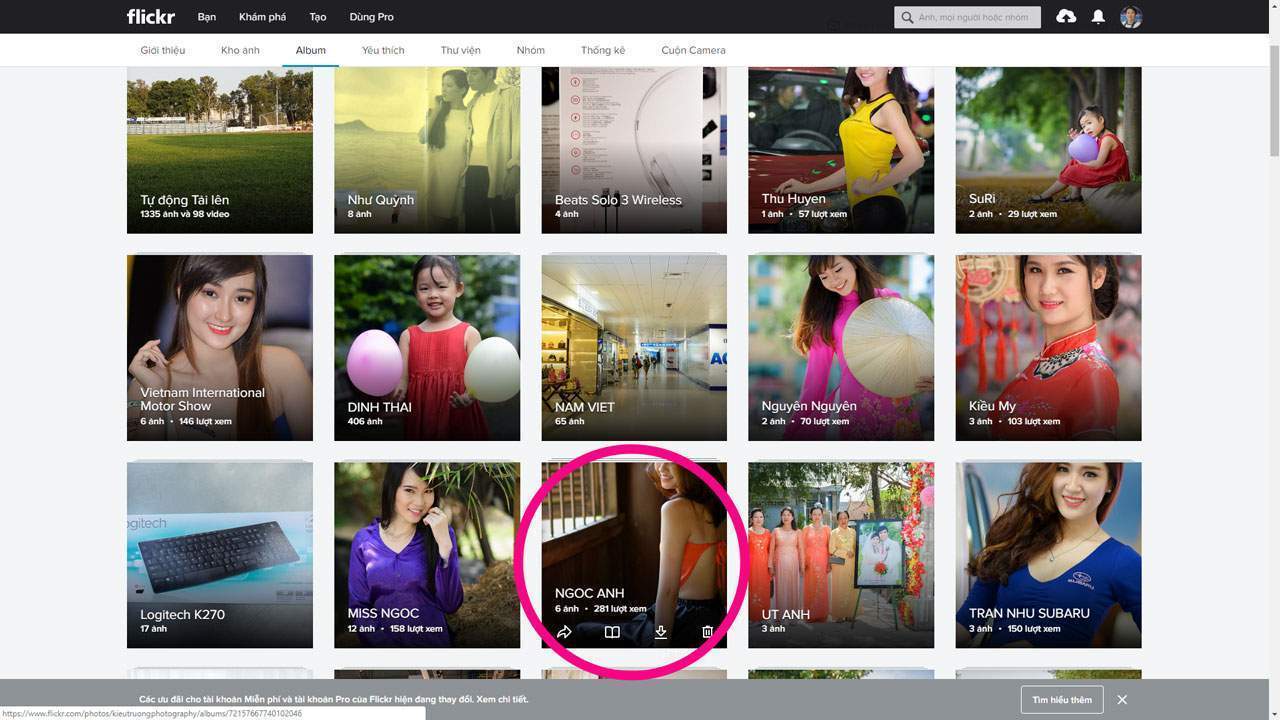
Đưa con trỏ tới album và nhấn vào phím tải về. Cách này sẽ giúp bạn tiết kiệm thời gian, lựa chọn được album quan trọng.
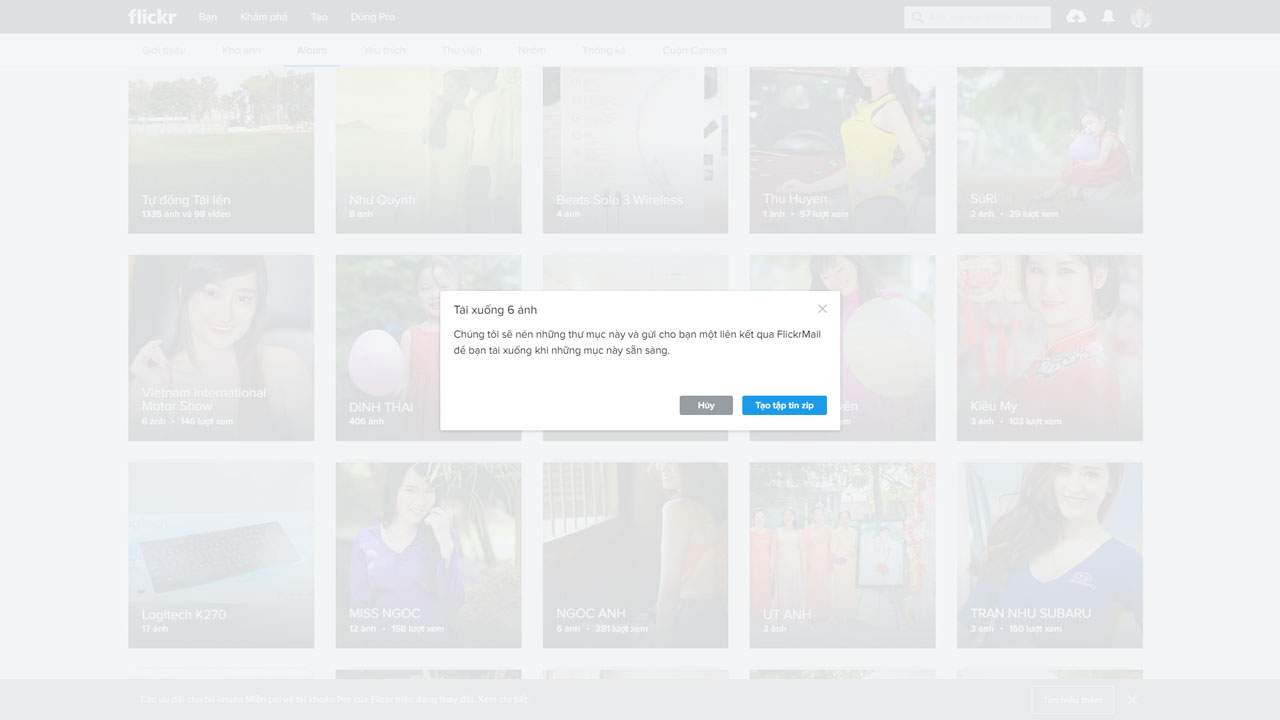
Xem thêm : Bracketing trên Nikon D700 như thế nào?
Chọn tạo tập tin Zip
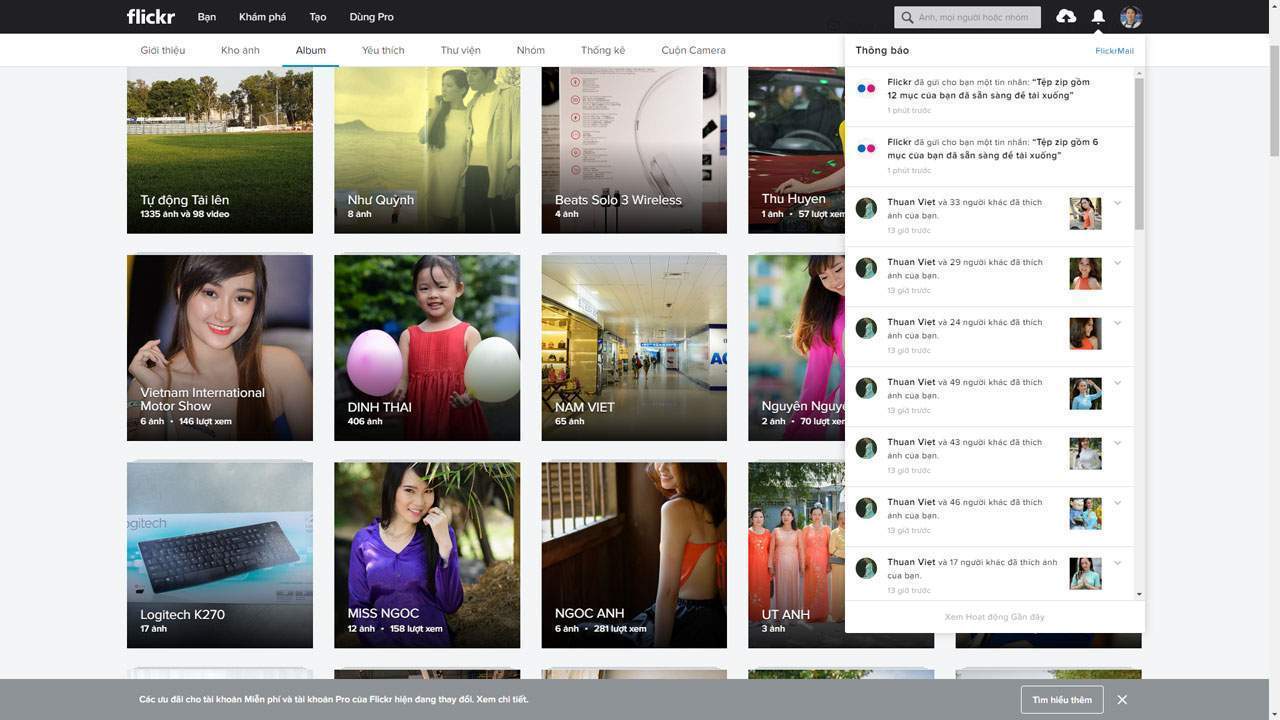
Sau đó Flickr gửi thông báo
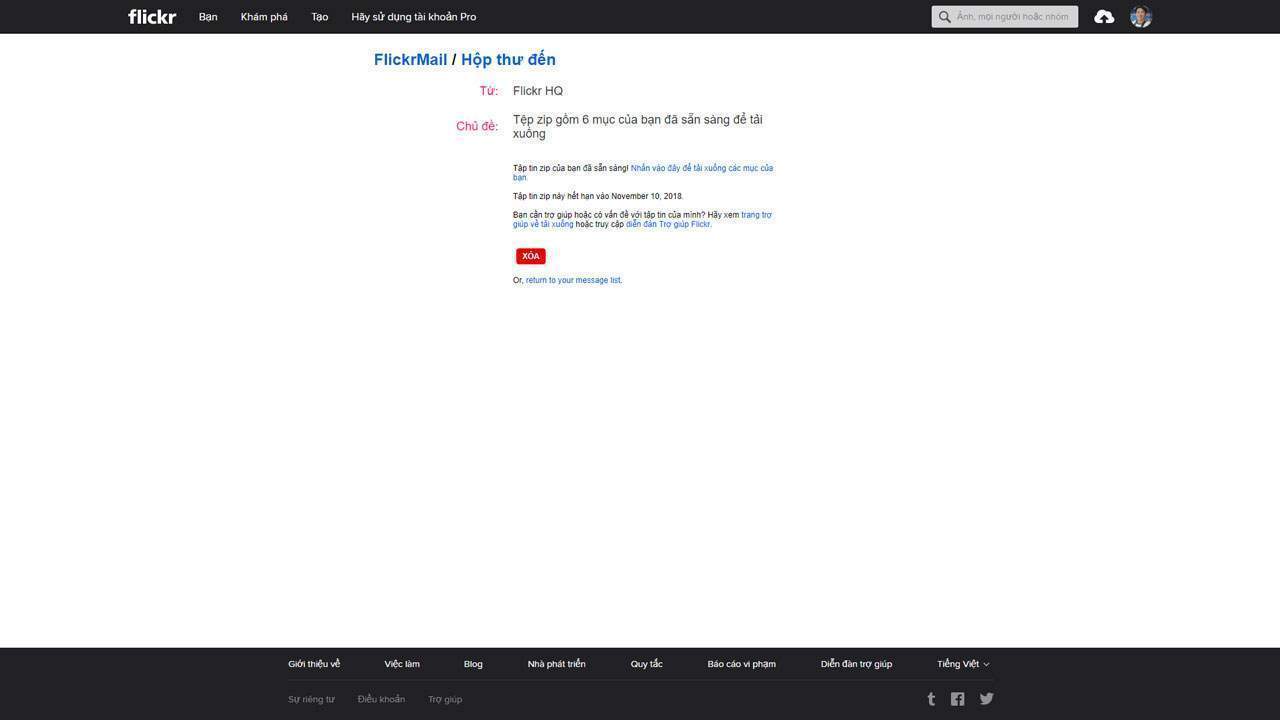
Tới đây bạn biết phải làm gì rồi ” Tải về “
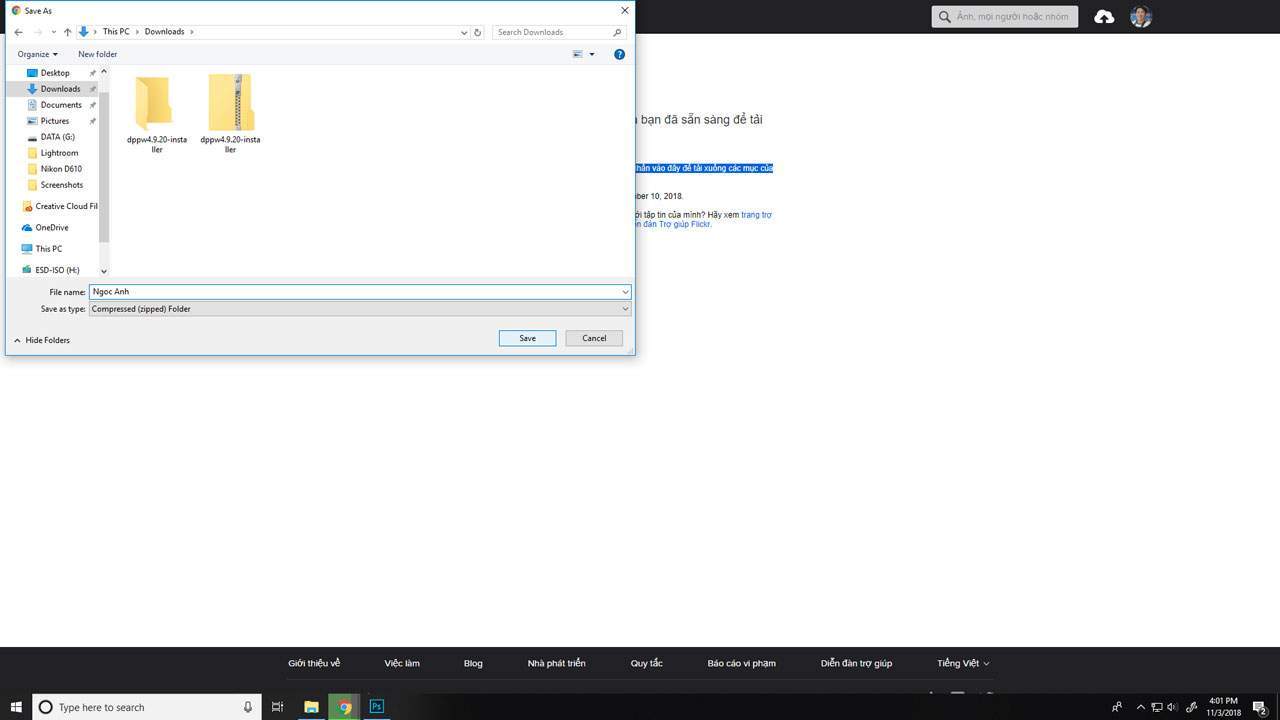
Xem thêm : Hãy chụp ảnh kiến trúc theo cách riêng của bạn
Chọn nơi lưu trữ và đặt lại tên “Ngọc Anh”
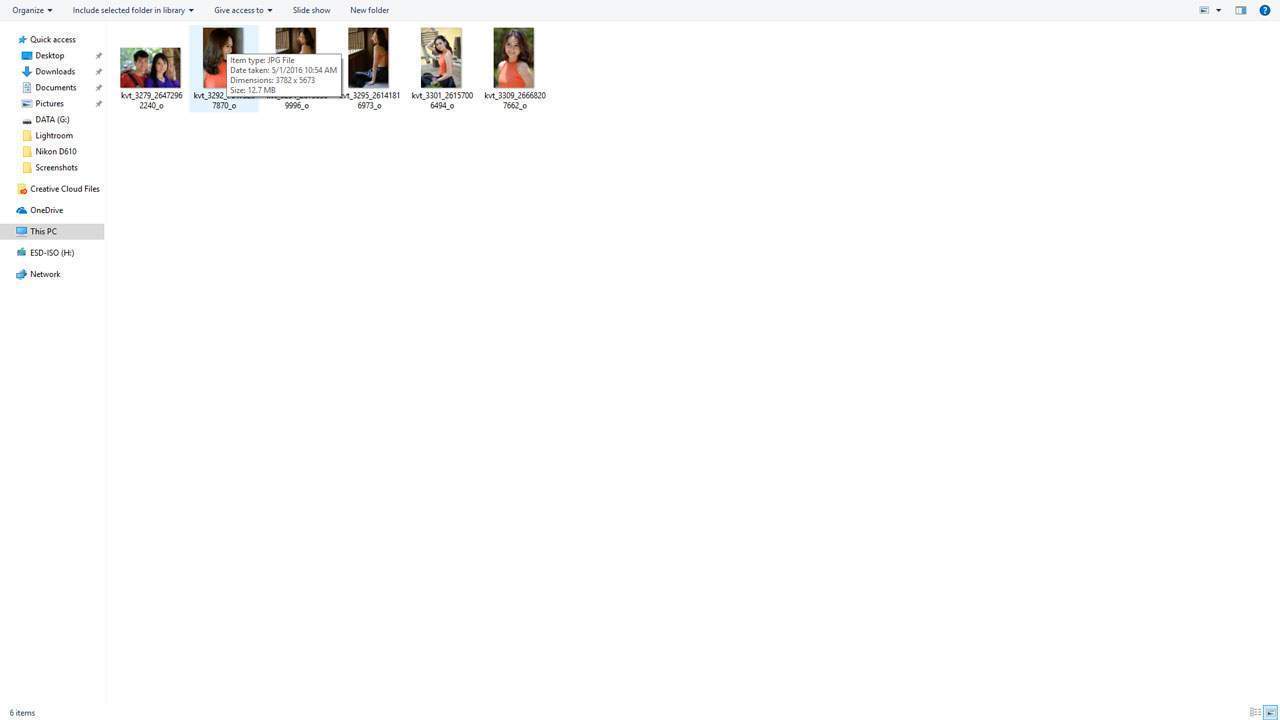
Giải nén file zip vừa tải về và kiểm tra số lượng ảnh. Như vậy là bạn đã biết cách tải tất cả ảnh trong một Album từ Flickr. Còn một cách giúp bạn tải tất cả hình ảnh, thông tin tài khoản flickr về máy tính.

Nhấn vào cài đặt và chọn yêu cầu dữ liệu Flickr. Tất cả ảnh, video của bạn sẽ được nén lại và quá trình này khá lâu. Bạn sẽ nhận được thông báo trong email khi hoàn tất. Cảm ơn, hẹn gặp trong bài viết sau.
Nguồn: https://25giay.vn
Danh mục: Kỹ Thuật Nhiếp Ảnh